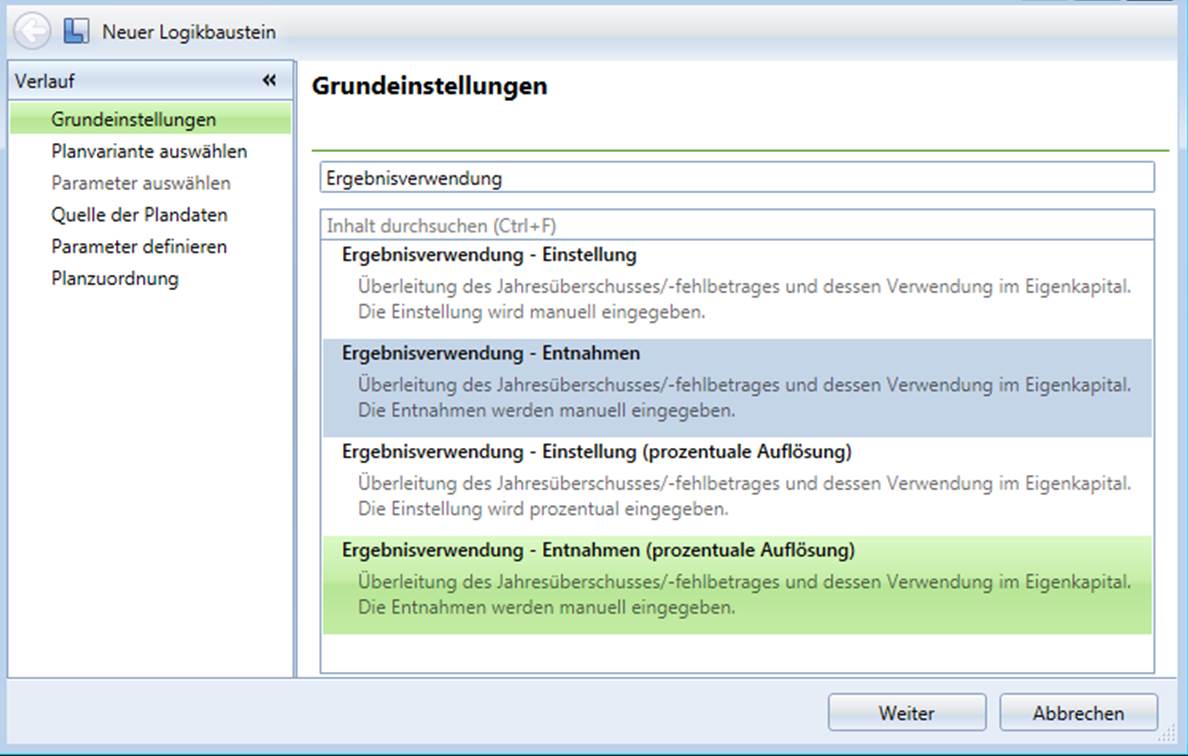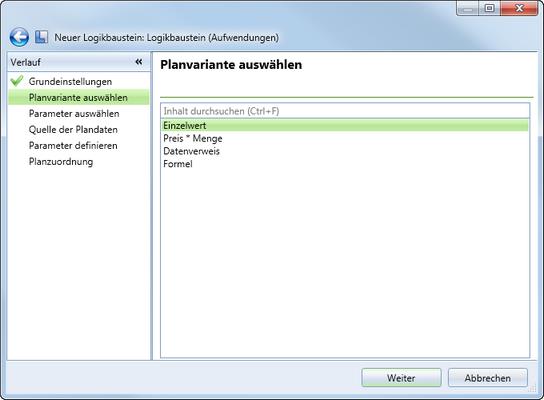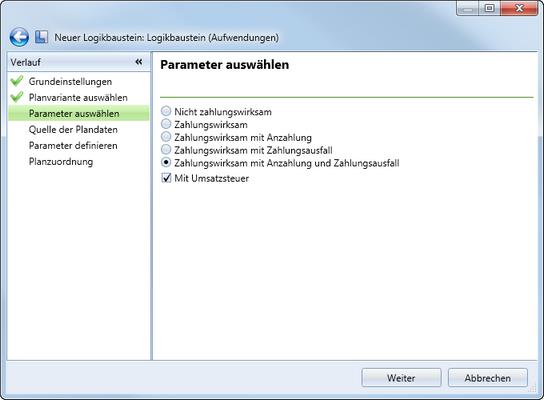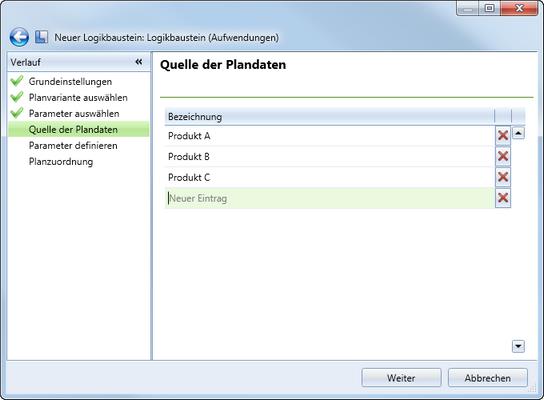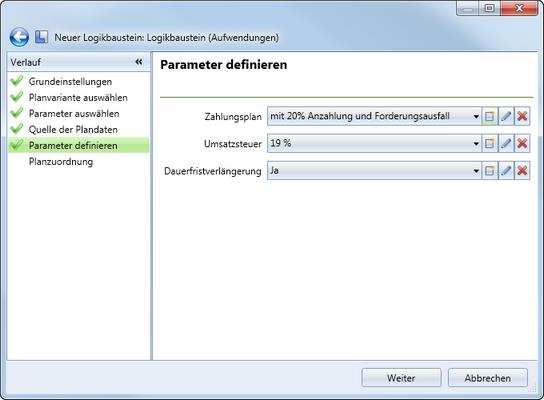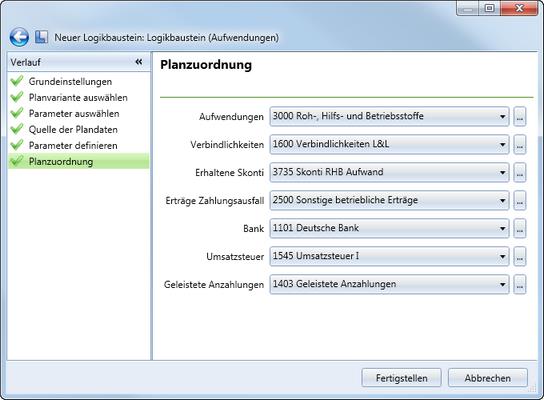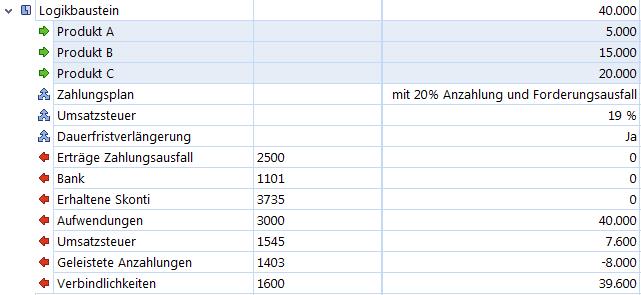Logikbausteine CP Finance einrichten und in der Plantabelle in der Bank dann sofort Mittelzugänge und Mittelabflüsse in der Planung genau analysieren.
Logikbausteine CP Finance einrichten
Über die Navigationsleiste wählen Sie bitte einen Planungsbereich aus und markieren diesen. Im Arbeitsbereich besteht danach die Möglichkeit einen neuen Logikbaustein für den ausgewählten Planungsbereich anzulegen.
Folgen Sie nun dem Verlauf des angezeigten Wizards und hinterlegen alle notwendigen Einstellungen:
Video: Warum Sie gerade bei der Finanzplanung und im Finanzcontrolling das flexible Modul CP-Finance der CP-Suite einsetzen sollten?
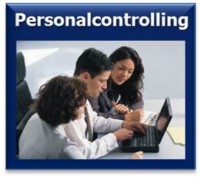
Sie wollen sich das gratis Video zum Thema ansehen …
10 Ultimative Gründe: Warum Sie gerade bei der Finanzplanung und Finanz-
controlling das flexible Modul CP-Finance der CP-Suite einsetzen sollten?
Wenn ja, dann bitte Ihre E-Mail-Adresse eintragen …
Grundeinstellungen
Vergeben Sie hier einen Namen für den Logikbaustein und wählen aus den angebotenen Planungsbereichen eine Vorlage aus.
Logikbausteine CP Finance einrichten und Planvariante auswählen
Zur Ermittlung und Aufnahme des Planwertes werden Ihnen verschiedene Varianten angeboten, aus denen
eine Auswahl getroffen werden muss.
Bei der Variante Einzelwert können Sie einen Planwert pro Zeitschritt oder Zeitraum und pro Datenebene eingeben.
Bei der Variante Preis*Menge können Sie den Planwert über die Eingabe der Einzelkomponenten Preis und Menge pro Zeitschritt oder Zeitraum und pro Datenebene berechnen lassen.
Bei der Variante Datenverweis können Planwerte aus einer vorgelagerten Corporate Planner Datenbasis angebunden werden.
Bei der Variante Formel können Sie den Planwert mittels einer selbst hinterlegten Formel errechnen lassen.
Logikbausteine CP Finance einrichten und Parameter auswählen
Die hier getroffene Auswahl der nachfolgend genannten Parameter ist entscheidend für die nachrangige Definition der Parameter und die Planzuordnung.
- zahlungswirksam
- nicht zahlungswirksam
- zahlungswirksam mit Anzahlung
- zahlungswirksam mit Zahlungsausfall
- zahlungswirksam mit Anzahlung und Zahlungsausfall
- mit Umsatzsteuer
Logikbausteine CP Finance einrichten und Quelle der Plandaten bestimmen
Die Quelle der Plandaten kann hier je nach vorab getroffener Auswahl der Planvariante hinterlegt werden.
So ist es möglich, bei den Planvarianten Einzelwert und Preis*Menge einfach pro Zeile die Quelle der Plandaten zu benennen. Damit können beispielsweise mehrere Produktgruppen, Artikel oder Kundengruppen mit einem Logikbaustein geplant werden:
- Produkt A
- Produkt B
- Produkt C
Nach erfolgreichem Anlegen des Logikbausteins können die Einzelwerte oder die Komponenten Preis*Menge hinterlegt werden.
Sollten Sie bereits Detailplanungen in einer vorgelagerten Datenbasis vorgenommen haben und möchten diese Werte in Ihre Integrierte Finanzplanung übernehmen, so kann dies über die Planvariante Datenverweis erfolgen.
Die vorgelagerte Datenbasis muss vorab über die Zuordnung der Datenverweise an CP-Finance angebundenen werden, nur so haben Sie die Möglichkeit über den Button Datenverweis die erforderliche Datenbasis auszuwählen und in dem sich nun öffnenden Fenster durch einfaches Navigieren in der Baumstruktur Ihre bereits geplanten Werte abzuholen.
Über eine hinterlegte Formel kann die Quelle der Plandaten ebenfalls errechnet werden. Die Formelbestandteile (Platzhalter) können Einzelwerte, Datenverweise, Kontenverweise, Positionsverweise, Kontenverweise (Ist-Daten) oder eine bereits bestehende Formel sein. Somit können auch Abhängigkeiten zwischen den zu planenden Positionen/Konten berücksichtigt werden.
Logikbausteine CP Finance einrichten und Parameter definieren
In Abhängigkeit der gesetzten Parameter müssen diese nun entsprechend definiert werden. Nachfolgende Definitionen sind möglich:
- Zahlungsplan
- Umsatzsteuer
- Dauerfristverlängerung
Wenn ein Vorgang zahlungswirksam ist, dann muss unter Zahlungsplan ein entsprechendes Zahlungsziel hinterlegt oder ein bereits bestehendes ausgewählt werden. Diese steuern den Abbau der Forderungen und Verbindlichkeiten in der Bilanz und steuern die Zahlungsströme für den Cashflow.
Jeder angelegte Zahlungsplan wird unter einer Bezeichnung geführt und definiert und ist damit auch für alle weiteren Logikbausteine jederzeit anwendbar. Die Definition des Zahlungsplans ermöglicht eine detaillierte Aufteilung in Abhängigkeit der gewählten Parameter:
zahlungswirksam
- Bezeichnung des Zahlungsziels
- Zeitpunkt der Zahlung in Tagen
- Hinterlegung von Skonto in %
- Hinterlegung des Nutzungsgrades in %
- Bezeichnung der Anzahlung
- Zeitpunkt der Zahlung der Anzahlung in Tagen
- Hinterlegung des Nutzungsgrades der Anzahlung in %
zahlungswirksam mit Zahlungsausfall
- Bezeichnung des Zahlungsziels
- Zeitpunkt der Zahlung in Tagen
- Bezeichnung des Zahlungsziels
- Zeitpunkt der Zahlung in Tagen
- Hinterlegung von Skonto in %
- Hinterlegung des Nutzungsgrades in %
- Bezeichnung des Zahlungsausfalls
- Zeitpunkt des Zahlungsausfalls in Tagen
- Hinterlegung des Nutzungsgrades des Zahlungsausfalls in %
zahlungswirksam mit Anzahlung und Zahlungsausfall
- Bezeichnung des Zahlungsziels
- Zeitpunkt der Zahlung in Tagen
- Hinterlegung von Skonto in %
- Hinterlegung des Nutzungsgrades in %
- Bezeichnung des Zahlungsausfalls
- Zeitpunkt des Zahlungsausfalls in Tagen
- Hinterlegung des Nutzungsgrades des Zahlungsausfalls in %
- Bezeichnung der Anzahlung
- Zeitpunkt der Zahlung der Anzahlung in Tagen
- Hinterlegung des Nutzungsgrades der Anzahlung in %
Wenn ein Vorgang umsatzsteuerpflichtig ist, dann haben Sie hier die Möglichkeit den entsprechenden Steuersatz anzulegen oder einen bereits bestehenden auszuwählen und zu bearbeiten.
Sollte Ihnen eine Dauerfristverlängerung durch das Finanzamt gewährt worden sein, so können Sie diese hier hinterlegen oder wenn bereits vorhanden auswählen und bearbeiten. Um eine Dauerfristverlängerung zu aktivieren, muss ein „Häckchen“ in die Auswahlbox „Dauerfristverlängerung“ gesetzt werden.
Logikbausteine CP Finance einrichten und Planzuordnung
Über die Planzuordnung wird der Planwertefluss gesteuert. Hier erfolgt die Bilanzierung der geplanten Werte. Das ermöglicht eine Auswertung der Plan-GuV, Plan-Bilanz und des Plan-Cashflows bis auf Kontenebene.
Die Planzuordnung kann in Abhängigkeit der gesetzten Parameter variieren, grundsätzlich muss je angezeigter Position eine Kontenauswahl und -zuordnung erfolgen. Diese Zuordnung kann einerseits durch Inhalt durchsuchen oder andererseits über das Navigieren im Baum (…) erfolgen.
Logikbaustein
Nach erfolgreichem Anlegen eines Logikbausteins erscheint dieser nun im Arbeitsbereich in Form einer Plan-Tabelle, wobei grüne Pfeile die Eingänge der Planwerte erwarten und rote Pfeile die Ausgabe derer auf den vorab zugeordneten Konten. Weiterhin können pro Zeitschritt die Parameter eingestellt und verändert werden, so dass Zahlungsziele, Umsatzsteuer jederzeit auf die neue Planungssituation angepasst werden können.
Jeder angelegte Logikbaustein ist auf allen Datenebenen verfügbar. Um weitere Datenebenen mit Planwerten zu füllen, wechseln Sie im Arbeitsbereich auf die gewünschte Datenebene, dies ermöglicht mehrere Pläne und Simulationen von Ereignissen.
Über das Kontextmenü kann man jeden Logikbaustein bearbeiten, löschen oder aber auch die bereits angelegten nochmals übersichtlich ansehen. Weiterhin kann man die eingestellte Ansicht exportieren.
Im Folgebeitrag mehr über die Standard Logikbausteine zur Gewinn- und Verlustrechnung (GuV).
Es ist eine Tatsache, Controlling mit oder ohne Controlling Software macht den Unterschied zwischen Stress, Überstunden, Mehrarbeit und Kopfschmerzen oder Zufriedenheit, Freiheit im Job und Erhöhung Ihrer Lebensqualität!
Mehr zum Thema: Logikbausteine CP Finance einrichten unter: www.kirchhoff-controlling.de

Gratis und unverbindlich – 1 Stunde Online Präsentation live!
Erleben Sie die 1.000`fach in der täglichen Controlling Praxis erprobte Controlling Software Corporate Planning Suite mit all ihren Modulen und Integrationen zur operativen sowie strategischen Unternehmenssteuerung.
Klicken Sie links auf den Button und Wunschtermin anfragen!
Bitte Ihr Kommentar, Frage oder Download Anforderung